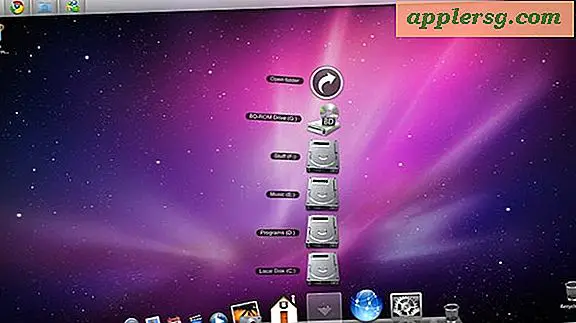Correction de l'erreur "Visual Voicemail Unavailable" sur l'iPhone

Si vous avez déjà rencontré l'erreur "Visual Voicemail est actuellement indisponible" lors de la vérification d'un nouveau message vocal sur l'iPhone, il y a deux astuces qui corrigent presque toujours le problème. Donc, avant d'appeler le numéro de messagerie vocale réelle, comme vous êtes une sorte d'habitant de la grotte dans l'âge de pierre des téléphones cellulaires, essayez ces correctifs rapides en premier.
1: Activer et désactiver le mode AirPlane
Cela fonctionne souvent pour la même raison qu'il résout les problèmes avec l'iPhone coincé sur "No Service" ou les réseaux EDGE ou GPRS, il éteint et rallume le modem cellulaire, le forçant à retrouver un signal à une tour de téléphonie cellulaire:
- Ouvrez "Paramètres" et basculez l'interrupteur à côté de "Mode avion" de OFF à ON, attendez environ 20 secondes, puis éteignez l'interrupteur
Le mode Avion est évidemment activé car le signal sans fil normal se transforme en icône d'avion, puis lorsqu'il est à nouveau désactivé, il récupère un signal. Encore une fois, l'idée ici est de se reconnecter à une tour de téléphonie cellulaire, avec un meilleur signal, ce qui permettra ensuite à la messagerie vocale visuelle de fonctionner à nouveau. Revenez à la messagerie vocale et les choses devraient redevenir normales, sans le message d'erreur:
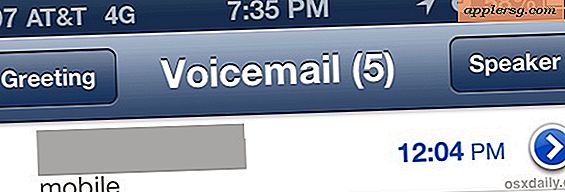
L'astuce de l'avion résoudra généralement les problèmes de messagerie vocale indisponibles, mais si ce n'est pas le cas, il peut être quelque chose de foiré avec les paramètres réseau de l'iPhone, et donc nous passons à la prochaine correction.
2: Réinitialiser les paramètres réseau
Cela réinitialisera tous les paramètres spécifiques au réseau et, dans ce processus, veillera à noter les mots de passe du routeur Wi-Fi, car la réinitialisation des paramètres réseau entraînera la perte de ceux du processus.
- Allez dans Paramètres, puis sur "Général"
- Recherchez "Reset" et choisissez "Reset Network Settings", confirmez la réinitialisation
- Facultatif mais recommandé: Redémarrez l'iPhone en maintenant le bouton d'alimentation enfoncé pour l'éteindre, puis rallumez-le
Donnez à l'iPhone une minute ou deux pour rejoindre le réseau de données cellulaire, puis revenez à l'application Téléphone et à la messagerie vocale, où tout devrait être rétabli.
Vous ne devriez plus voir s'afficher le message d'erreur Visual Voicemail indisponible:
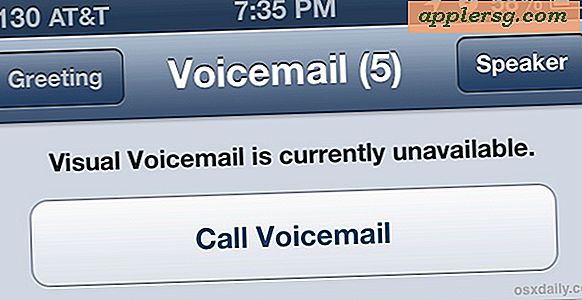
Cette astuce est assez ancienne et tend à résoudre de nombreux problèmes avec les connexions de données cellulaires, les problèmes de wifi et autres problèmes de réseau allant des problèmes de mise à jour OTA, d'erreurs d'activation iMessage au Hotspot personnel disparaissant sur les appareils iOS. Vous le trouverez souvent recommandé parce qu'il fonctionne presque toujours, suggérant que beaucoup des problèmes de réseau d'iOS sont juste une question de corruption ou de configuration incorrecte des préférences du réseau quelque part le long des lignes, et tout comme sur le bureau. à partir de zéro avec un nouvel ensemble de préférences est tout ce qu'il faut.
Ne fonctionne toujours pas? Appelez la messagerie vocale à la place
Une autre possibilité à considérer est que vous êtes simplement hors d'une plage de signal raisonnable capable de transférer des données, rendant ainsi la fonctionnalité de messagerie vocale visuelle totalement inaccessible. Si vous êtes dans un environnement rural et que vous ne pouvez pas vous reconnecter à un signal 3G, 4G ou LTE, c'est certainement une possibilité, et aucune modification du réseau ne vous aidera. Dans ce cas, en tapant simplement sur le bouton «Appeler la messagerie vocale», vous pourrez vérifier la messagerie vocale à l'ancienne via un appel téléphonique, mais vous devrez entrer la broche du compte lorsque vous le faites.




![iOS 9.3.4 publié en tant que mise à jour de sécurité importante [Liens de téléchargement IPSW]](http://applersg.com/img/ipad/893/ios-9-3-4-released-important-security-update.jpg)